
Editor PHP Xiaoxin akan memperkenalkan anda kepada beberapa kemahiran Word untuk membantu anda memperoleh hasil dua kali ganda dengan separuh usaha di pejabat anda. Menggunakan fungsi seperti kekunci pintasan, menyesuaikan bar alat akses pantas dan menetapkan auto-pembetulan boleh meningkatkan kecekapan kerja dan menjimatkan lebih banyak masa dan usaha anda. Ikuti panduan kami untuk meningkatkan kemahiran Word anda secara menyeluruh dan mengendalikan pelbagai tugas pejabat dengan mudah.
1. Tukar warna latar belakang dokumen Word
Kadangkala dokumen Word yang kami buka mungkin mempunyai warna, jika anda ingin memulihkan latar belakang putih atau menukar warna, anda boleh melakukannya dalam dua langkah mudah sahaja.
Buka dokumen Word dan pilih [Reka Bentuk]-[Warna Halaman] dalam bar menu.
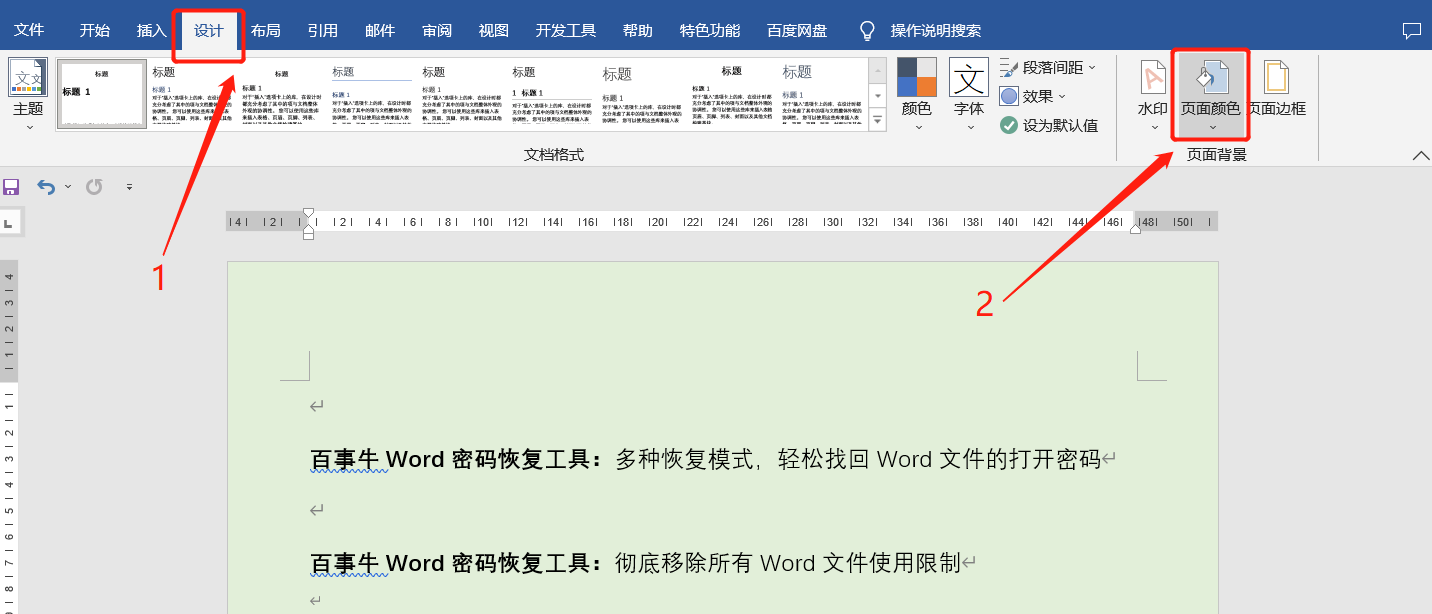 .
.
Klik [Tiada Warna] dalam senarai warna latar belakang Sudah tentu, anda juga boleh memilih warna lain mengikut keperluan.
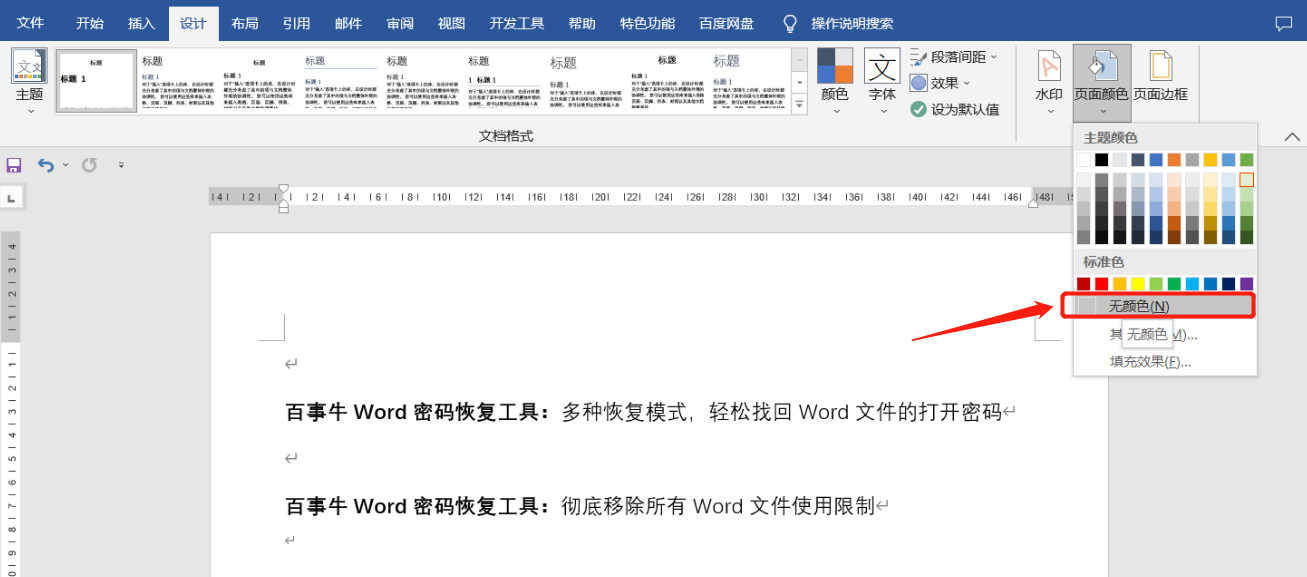
.
2. Batalkan penomboran automatik Word
Word mempunyai fungsi penomboran automatik secara lalai semasa mengedit dokumen Apabila anda memasukkan teks atau simbol bernombor dan tekan kekunci Enter, ia akan bernombor secara automatik. Tetapi kadangkala kita tidak perlu menggunakan penomboran automatik, dan akan menyusahkan untuk memadamkannya secara manual.
Bagaimana untuk membatalkan penomboran automatik Wor?
Mula-mula, buka dokumen Word, klik menu [Fail], dan kemudian klik [Pilihan] di bawah.
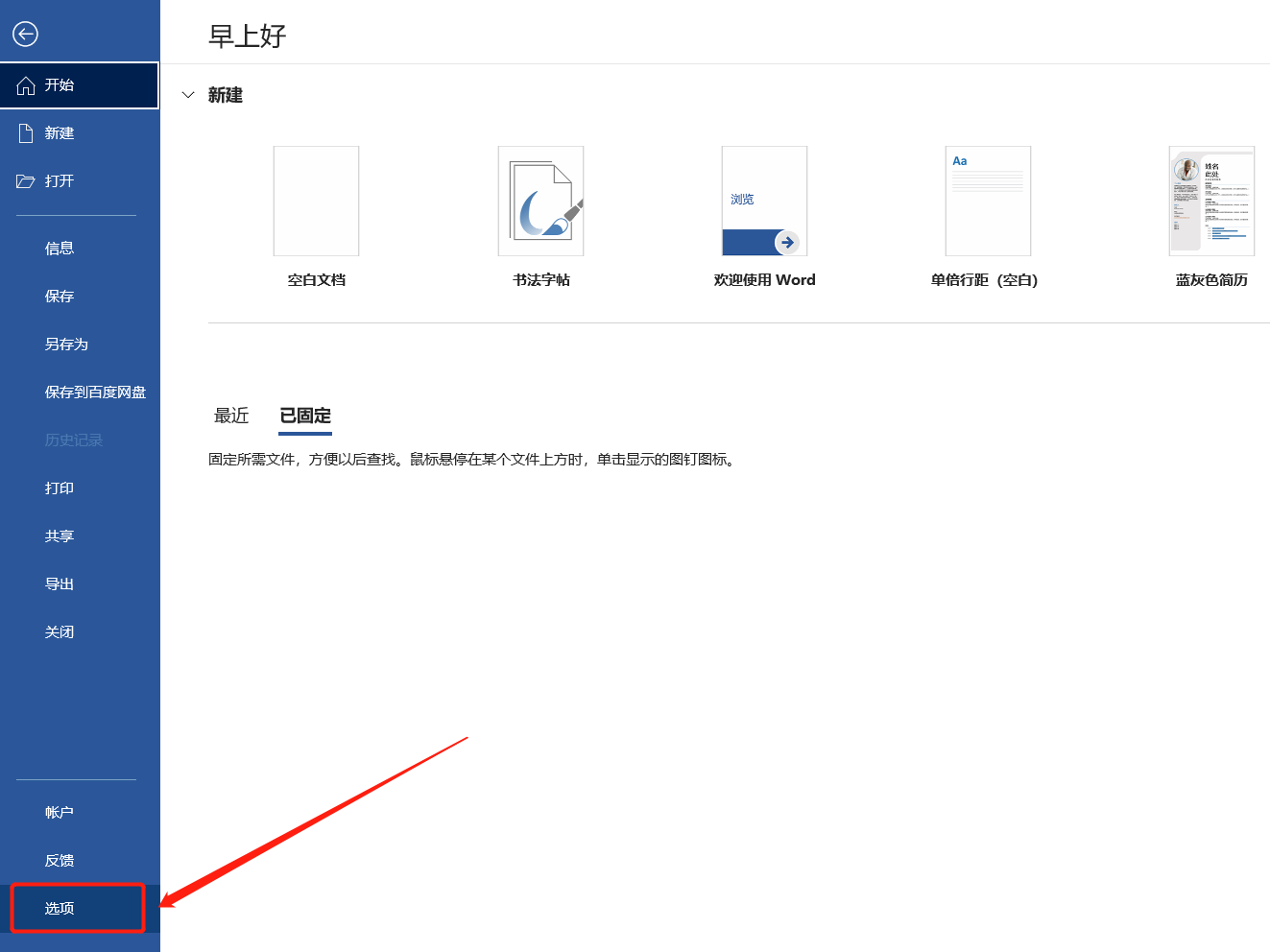 .
.
Apabila tetingkap [Word Options] muncul, klik [Proofreading] - [AutoCorrect Options] mengikut turutan.
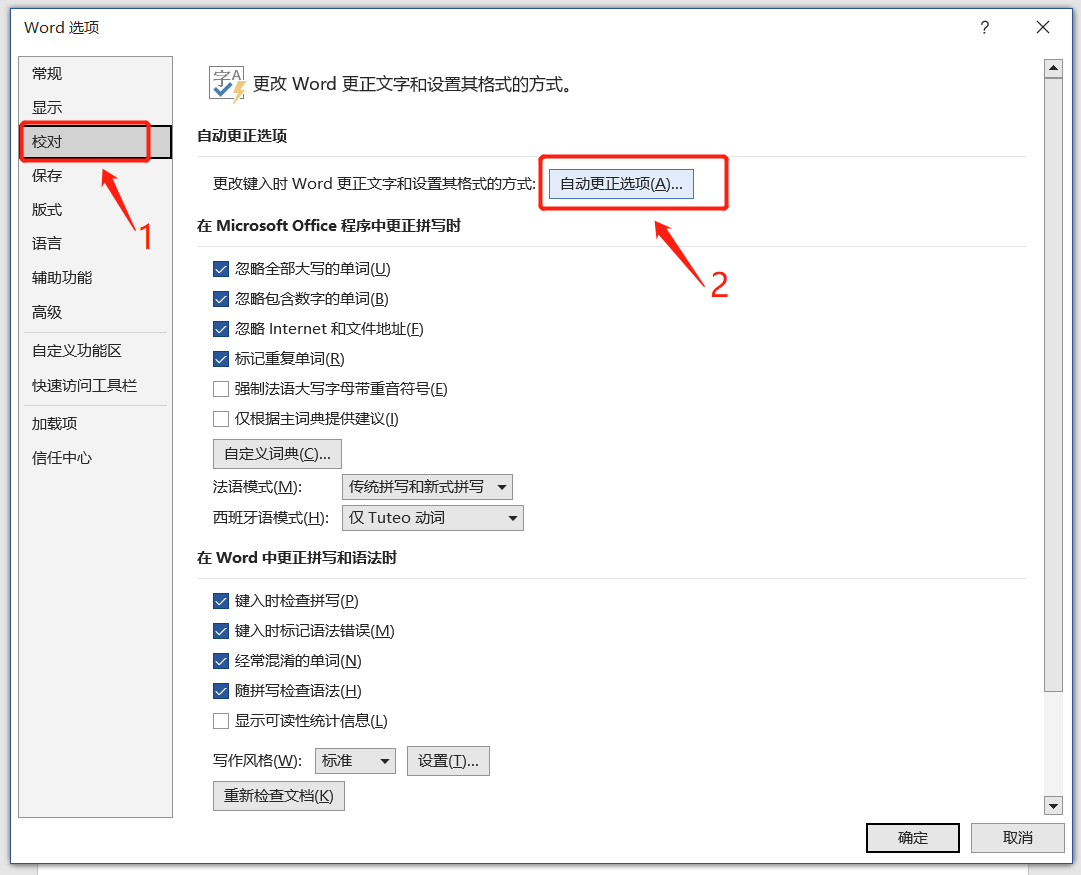 .
.
Apabila tetingkap [AutoCorrect] muncul, pilih [Format secara automatik semasa anda menaip], kemudian nyahtanda [Senarai bertitik tumpu automatik] dan [Senarai bernombor secara automatik], dan kemudian klik [OK].
Jika anda klik Enter kemudian, nombor tersebut tidak akan dinomborkan secara automatik, tetapi yang telah dinomborkan akan terus dinomborkan secara automatik dan hanya boleh dikeluarkan secara manual.
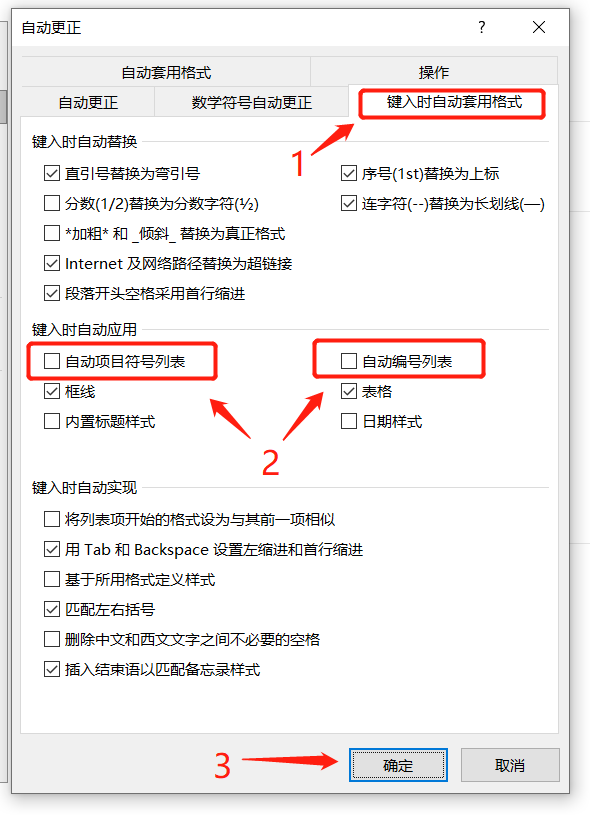
.
3. Salin kandungan dokumen Word secara menegak
Apabila menyalin teks Word, ia biasanya disalin secara mendatar, tetapi kadangkala kandungan yang perlu disalin adalah berbeza Apabila hanya bahagian pertama setiap perenggan kandungan yang perlu disalin, kita boleh menggunakan fungsi "salinan menegak".
Mula-mula, tahan kekunci "Alt" pada papan kekunci, dan kemudian seret tetikus untuk memilih kandungan yang perlu disalin. Anda boleh melihat bahawa anda hanya boleh memilih kandungan secara menegak.
Selepas memilih, lepaskan kekunci "Alt" untuk menyalin dan menampal.
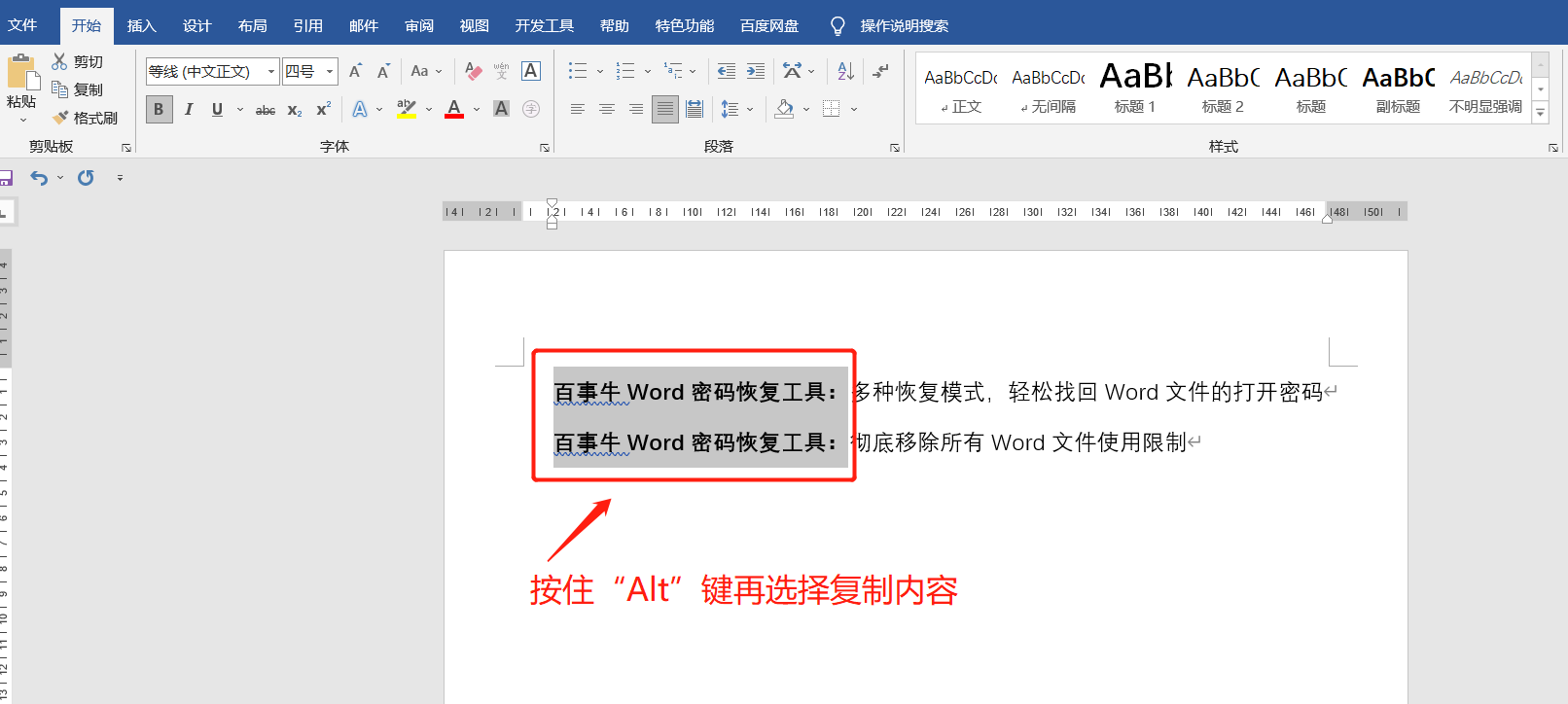
.
4 Dapatkan kata laluan dokumen Word
Untuk dokumen Word yang penting, kita selalunya perlu menetapkan "kata laluan terbuka" untuk melindungi dokumen, supaya dokumen itu hanya boleh dibuka dengan memasukkan kata laluan yang betul. Tetapi kadang-kadang selepas masa yang lama, saya terlupa kata laluan masih bolehkah saya membuka dokumen itu?
Dokumen Word tidak mempunyai fungsi mencari kata laluan, dan anda tidak boleh mengalih keluar kata laluan secara langsung apabila anda melupakannya Oleh itu, dalam kes ini, kami perlu menggunakan beberapa alat tambahan, seperti Alat Pemulihan Kata Laluan Pepsi Niu, yang mempunyai pelbagai mod. untuk membantu mendapatkan semula kata laluan.
Alat Pemulihan Kata Laluan Kata PepsiNiu
Dalam alat, klik modul [Retrieve Password] dan kemudian import dokumen Word.
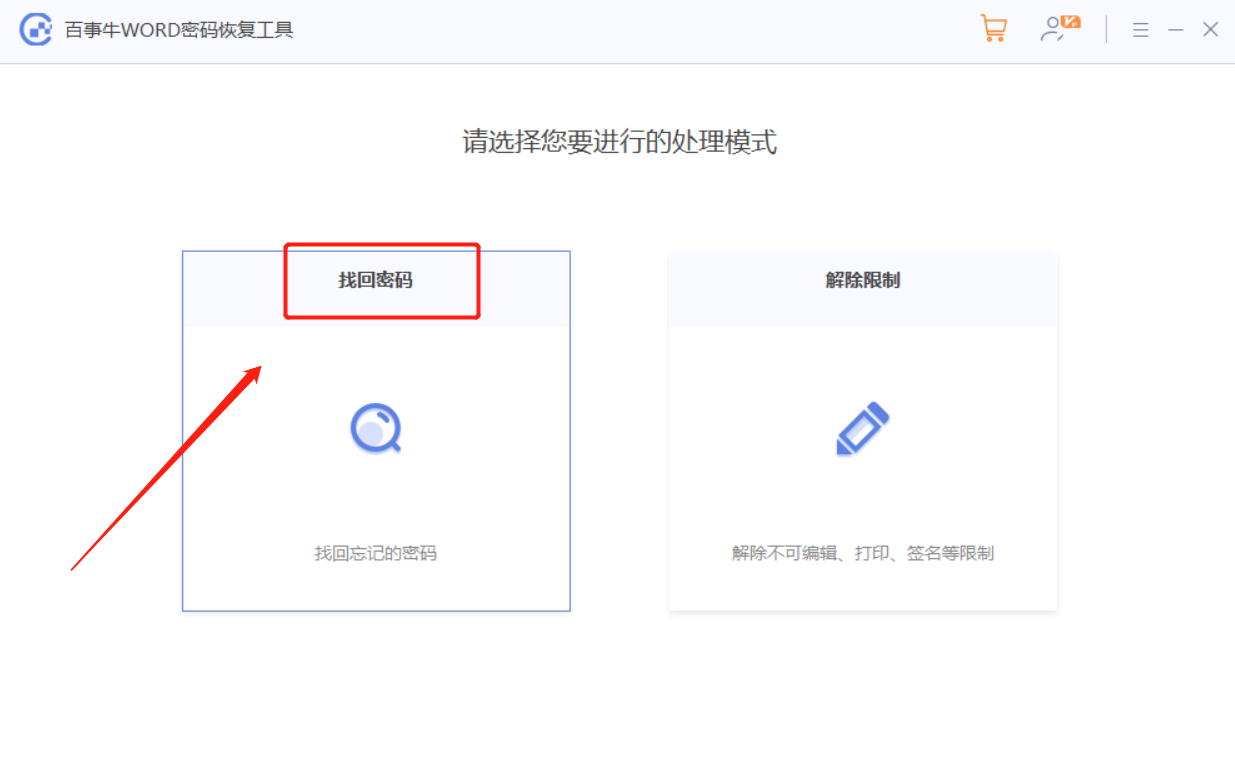
Selepas mengimport dokumen, pilih mod yang sesuai dan tunggu untuk mendapatkan semula.
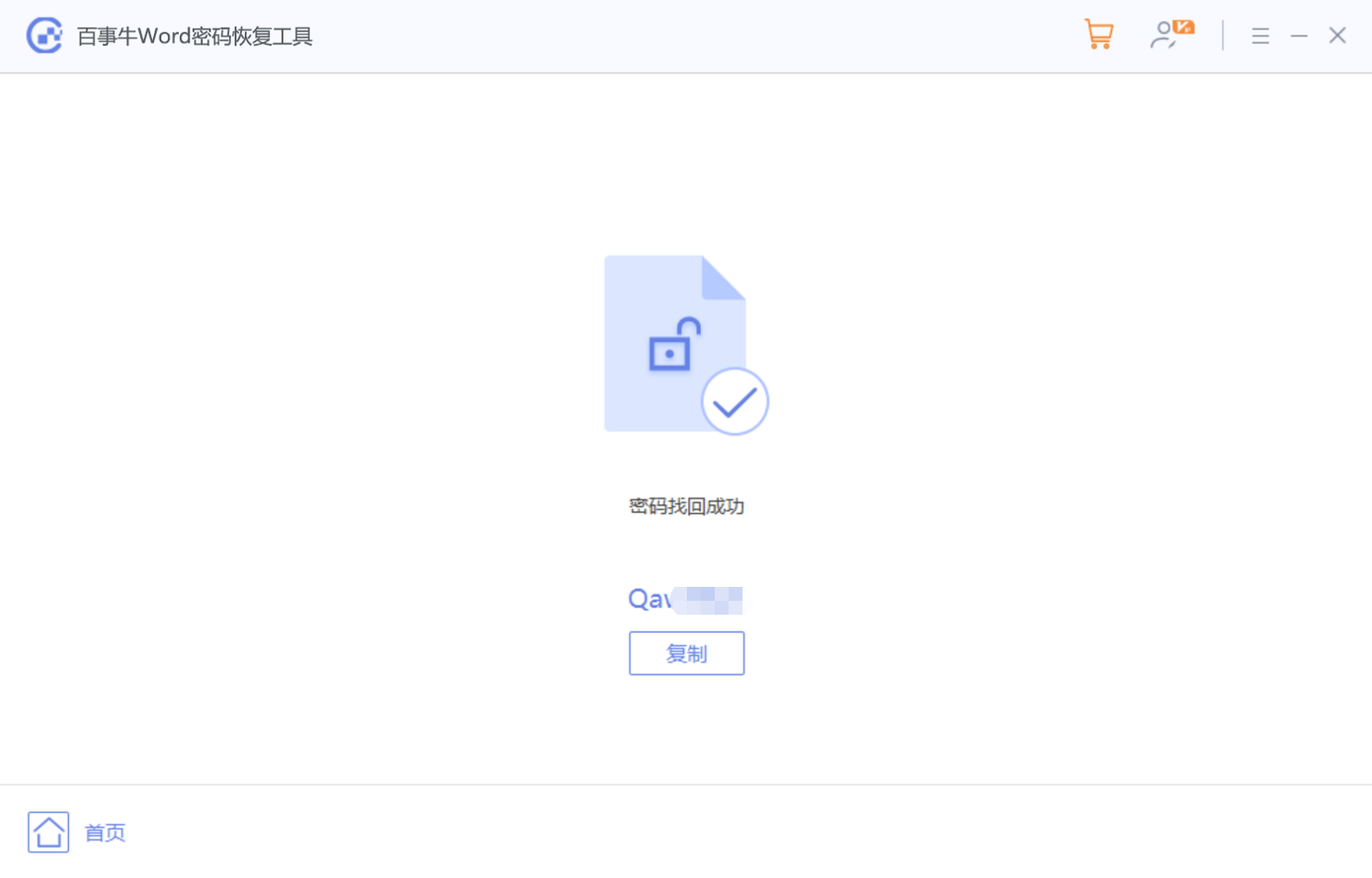
Atas ialah kandungan terperinci Pelajari kemahiran Word ini untuk menjimatkan masa dan usaha dalam kerja pejabat anda. Untuk maklumat lanjut, sila ikut artikel berkaitan lain di laman web China PHP!
 Perisian sambungan jauh yang popular
Perisian sambungan jauh yang popular
 Bagaimana untuk memasukkan gambar dalam css
Bagaimana untuk memasukkan gambar dalam css
 Bagaimana untuk menyelesaikan ralat stackoverflow
Bagaimana untuk menyelesaikan ralat stackoverflow
 Bagaimana untuk memulihkan data pelayan
Bagaimana untuk memulihkan data pelayan
 nama penuh aplikasi
nama penuh aplikasi
 Platform dagangan mata wang maya
Platform dagangan mata wang maya
 Pengenalan kepada alat pengesanan SSL
Pengenalan kepada alat pengesanan SSL
 Apakah prosedur tersimpan MYSQL?
Apakah prosedur tersimpan MYSQL?
 Tutorial konfigurasi pembolehubah persekitaran Java
Tutorial konfigurasi pembolehubah persekitaran Java




